Incluso si no está seguro de la definición de bots de Twitter, es posible que haya escuchado a alguien quejarse de ellos. Los bots son cuentas de Twitter automatizadas que fingen ser personas reales a las que les gusta y tuitean contenido diferente. Están controlados por software.

Es difícil decir cuántos bots de Twitter hay actualmente, pero se estima que entre el 5 % y el 20 % de todos los perfiles de Twitter pueden ser bots.
Entonces, ¿cómo puedes estar seguro de que no tienes seguidores de bots? Puede confiar en algunos signos reveladores para reconocer los bots o usar una excelente herramienta de terceros para eliminar los bots de Twitter.
Cómo reconocer un bot de Twitter
Quizás se pregunte por qué los bots de Twitter son un problema tan grande. Si bien en su mayoría les gusta, tuitean o retuitean contenido, están diseñados para transmitir contenido específico. De hecho, los bots pueden ser útiles cuando son vitales para eventos como enviar noticias sobre emergencias climáticas en tiempo real.
Sin embargo, los bots de Twitter se asocian principalmente con la idea de compartir contenido con fines maliciosos. Son ampliamente utilizados para la manipulación de la audiencia, el spam y la difusión de información errónea. Es posible que los bots de Twitter no causen un daño enorme con frecuencia, pero sucede con mucho esfuerzo.
¿Cómo descargo un video de un mensaje de Facebook?
¿Cómo puedes reconocer que una cuenta de Twitter es, de hecho, un bot? Un ejemplo es si una cuenta de Twitter no tiene muchos seguidores pero sigue muchas cuentas y retuitea contenido muy rápido.
La falta de una foto de perfil o una biografía a menudo significa que la cuenta es spam. Además, los tweets y retweets en momentos específicos del día solo y centrados únicamente en un tipo de contenido es otra de las señales.
Comprobación de los bots de Twitter con Circleboom
Si no tiene tiempo para investigar a cada seguidor de Twitter y su actividad en la plataforma, Circleboom puede ayudarlo. Esta herramienta confiable de administración de Twitter permite a los usuarios obtener información sobre sus seguidores y amigos y ver cuántas cuentas son falsas.
Saber que tienes bots de Twitter siguiendo tus cuentas no debería preocuparte. Así es como funcionan las cosas en Twitter. Sin embargo, eso no significa que tengas que aceptar el statu quo. Puede detectar cuentas de Twitter falsas con Circleboom y eliminarlas de inmediato.
dónde conectar el interruptor de encendido en la placa base
Primero, veamos cómo revisar tu cuenta de Twitter en busca de bots:
- Ir a auge circular Herramienta de administración de Twitter e inicie sesión en su cuenta.
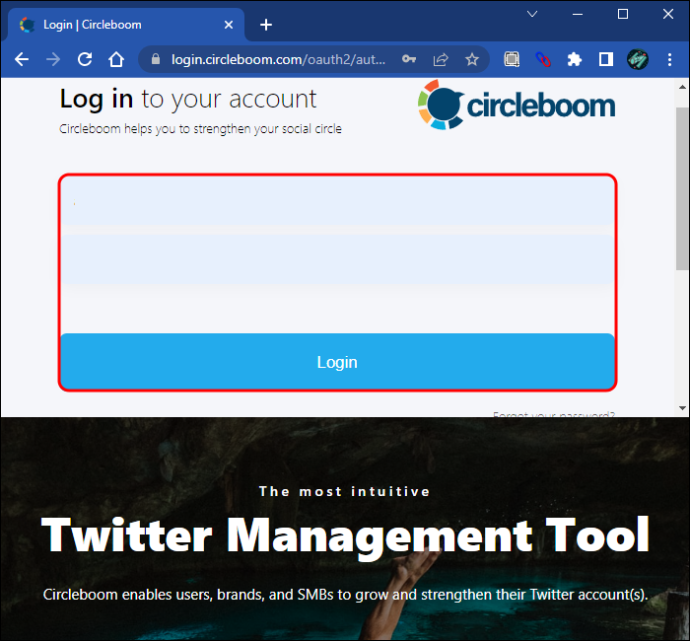
- Navegue hasta el menú principal en el lado izquierdo de la pantalla.
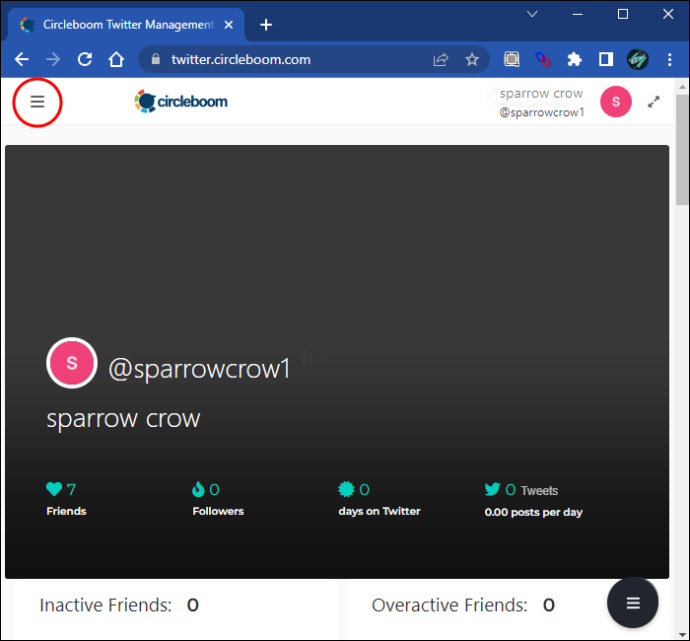
- Seleccione la opción 'El círculo'.
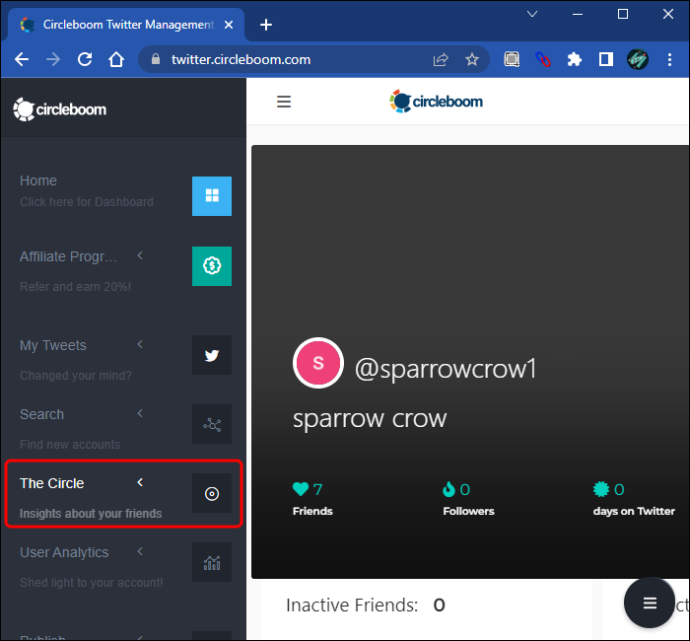
- En el menú desplegable, seleccione la opción 'Falso/Spam'.
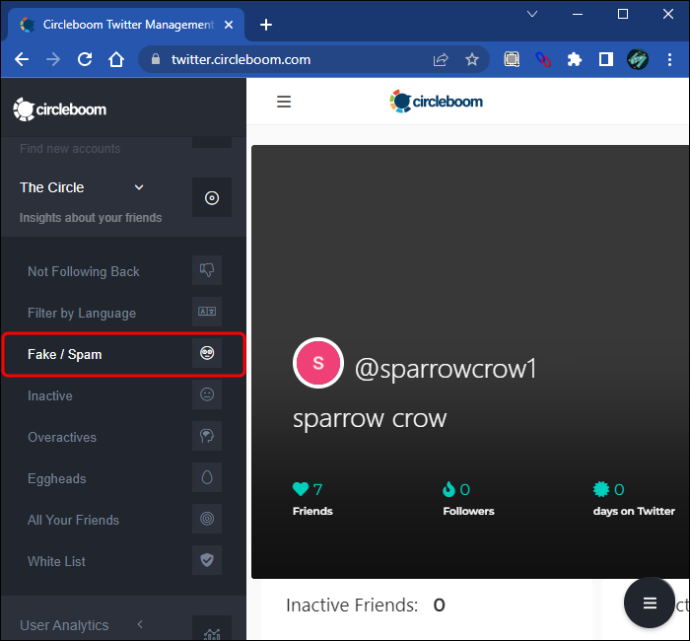
Circleboom mostrará una lista completa de cuentas de Twitter falsas en el panel de control en cuestión de segundos. También te dirá el número exacto de cuentas falsas que te siguen. Si desea verificar cada perfil por separado, haga clic en el botón 'Visita' junto a su nombre de usuario.
Se abrirá su cuenta de Twitter y podrá ver más detalles sobre el perfil, incluidos cuántos seguidores y amigos tiene y una lista completa de sus tweets.
Cómo eliminar los bots de Twitter con Circleboom
No tiene que eliminar los bots de Twitter, pero es el curso de acción recomendado. Es posible que estos bots no dañen activamente sus cuentas de Twitter ahora, pero es probable que su presencia en su perfil lo haga sentir incómodo. Afortunadamente, puede eliminar todas las cuentas de spam de forma masiva con Circleboom.
Estos son todos los pasos que debe seguir:
- Ir a auge circular Herramienta de administración de Twitter e inicie sesión con sus credenciales.
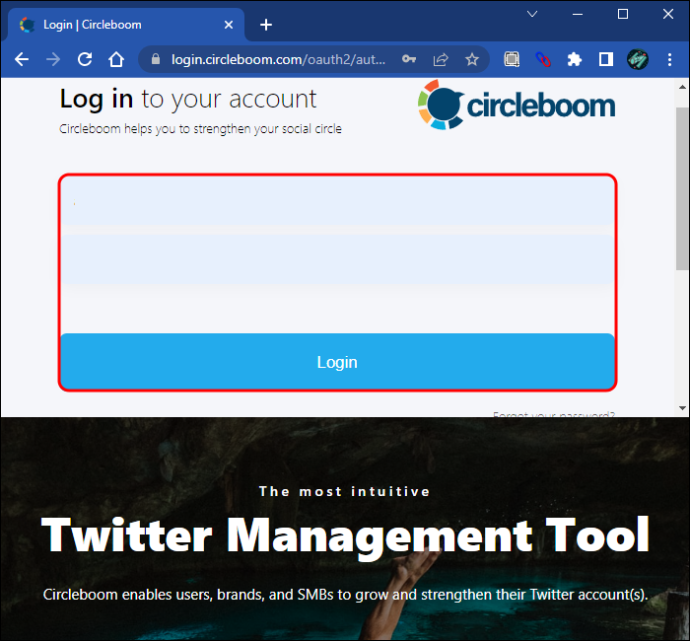
- Mueva el cursor al lado izquierdo de la pantalla y abra el menú principal.
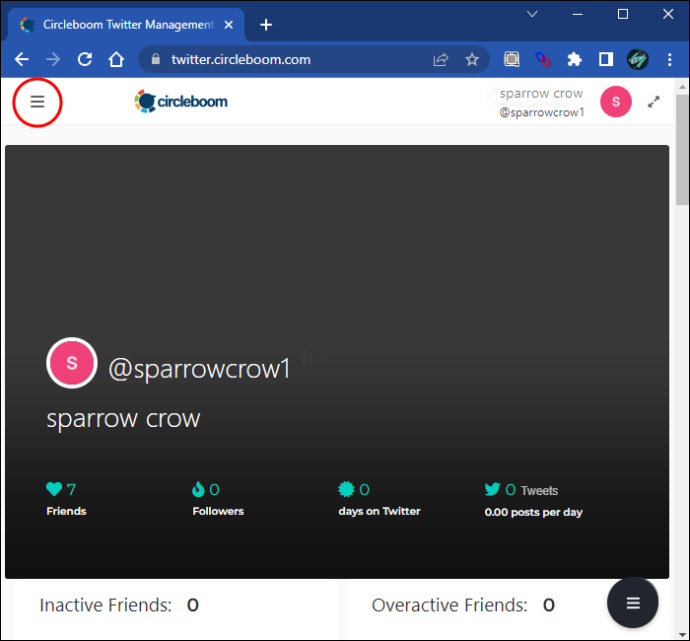
- Seleccione la opción 'Buscar' seguida de 'Todos mis seguidores'.
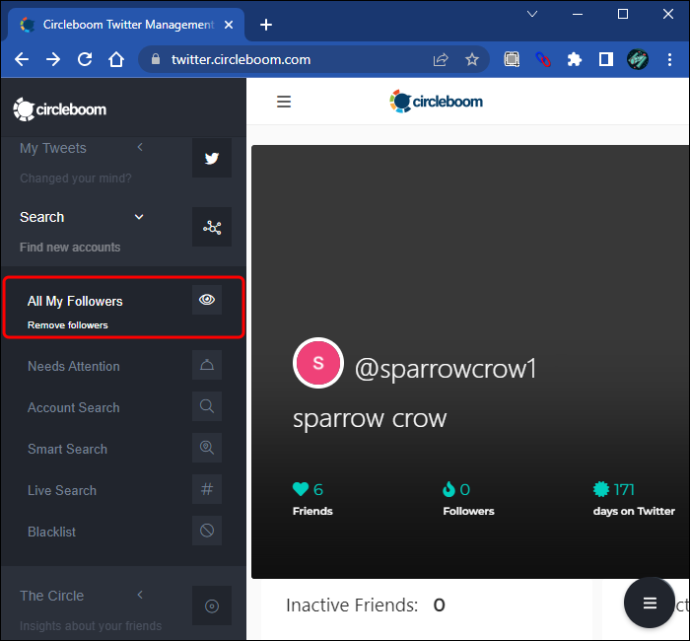
- Cuando aparezca una herramienta de filtro de Circleboom en el tablero, marque la opción 'Mostrar cuentas falsas/spam'.
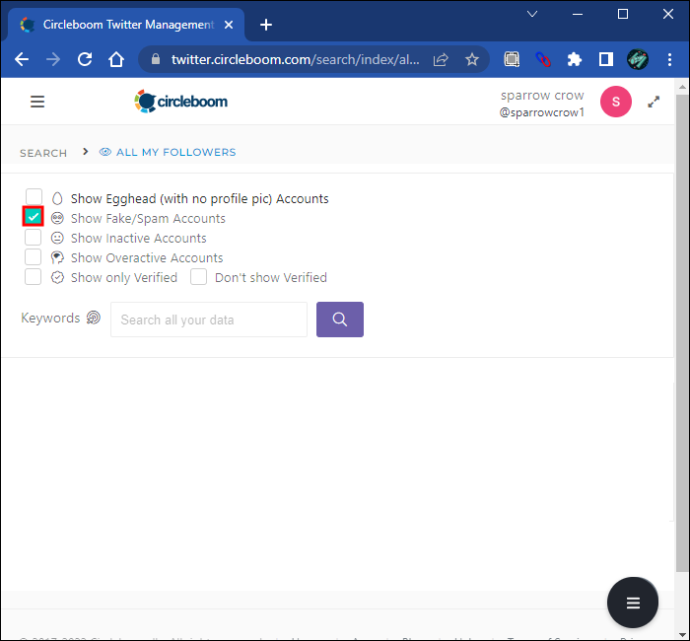
- Cuando Circleboom enumere todas las cuentas falsas, marque la casilla 'Seleccionar todo' encima de la lista.
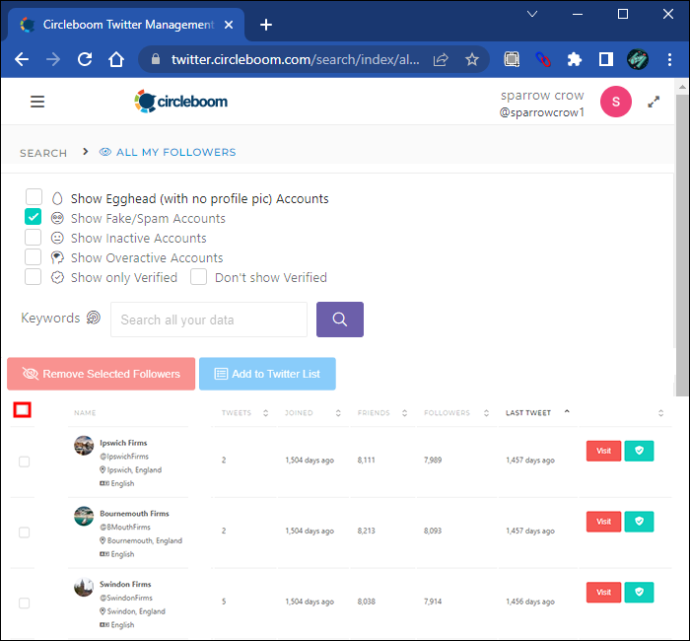
- Haga clic en el botón rojo 'Eliminar seguidores seleccionados'.
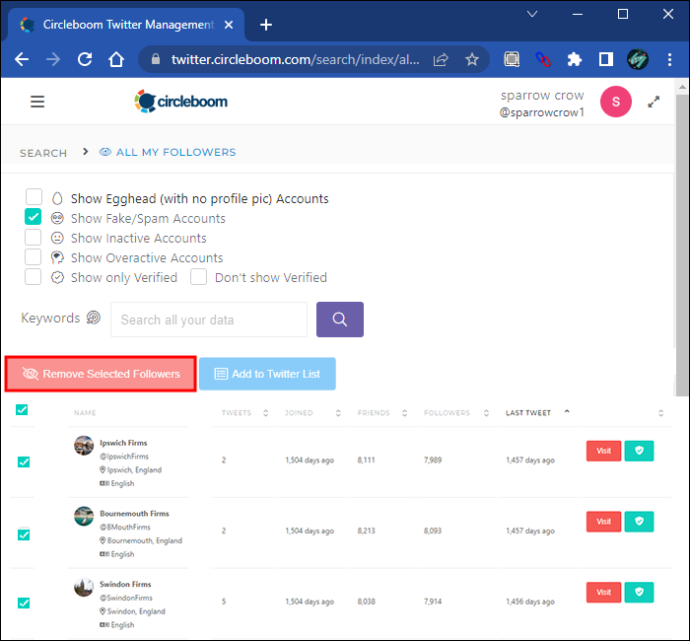
- Aparecerá una nueva ventana pidiéndole que confirme su elección. Haga clic en el botón 'Eliminar seguidores' en la parte inferior.
Circleboom eliminará automáticamente todas las cuentas de Twitter del panel. Sin embargo, Circleboom no eliminará los bots de Twitter de su cuenta de forma masiva, ya que va en contra de las pautas para usuarios de Twitter. En su lugar, pondrá en cola los nombres de usuario seleccionados y los eliminará uno por uno según las reglas de Twitter.
Además, puede usar la herramienta de filtro Circleboom para eliminar los 'cabezas de huevo' y el correo no deseado. Estas cuentas sin imágenes de perfil también pueden mostrar un comportamiento similar al de un bot, y lo mejor es eliminarlas de la lista de seguidores.
Todo lo que necesita hacer es marcar la casilla adicional 'Mostrar cuentas Egghead (sin foto de perfil)' junto con la casilla 'Mostrar cuentas falsas/spam'.
Otra opción a considerar
Es posible que no desee eliminar los bots de Twitter de inmediato, pero desee organizar y rastrear estas cuentas. Ahí es donde las listas de Twitter son útiles.
cómo usar mods sims 4
Puede mover todas las cuentas falsas o de spam a una Lista de Twitter y verificar periódicamente su actividad en lugar de ver lo que están haciendo en su línea de tiempo de Twitter.
Es un proceso bastante sencillo, y estos son los pasos a seguir:
- Lanzar el auge circular Herramienta de gestión de Twitter e inicie sesión en su cuenta.
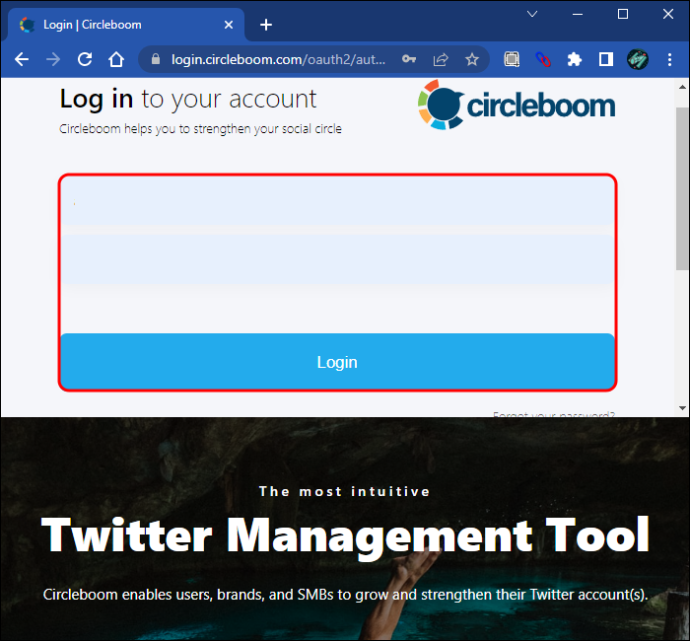
- Seleccione la opción 'Buscar' seguido de la opción 'Todos mis seguidores'.
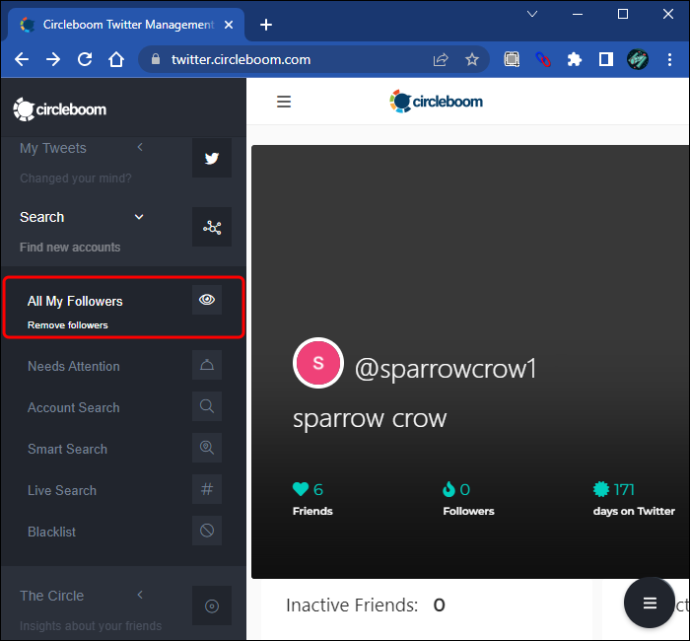
- Marque 'Mostrar cuentas falsas/spam' y 'Mostrar cuentas Egghead (sin foto de perfil)'.
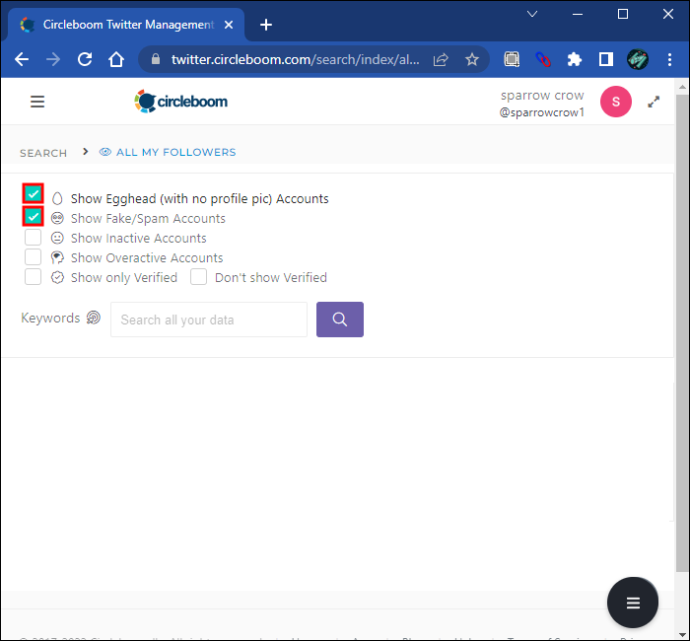
- Seleccione las cuentas que desea incluir en una lista de Twitter o selecciónelas todas.
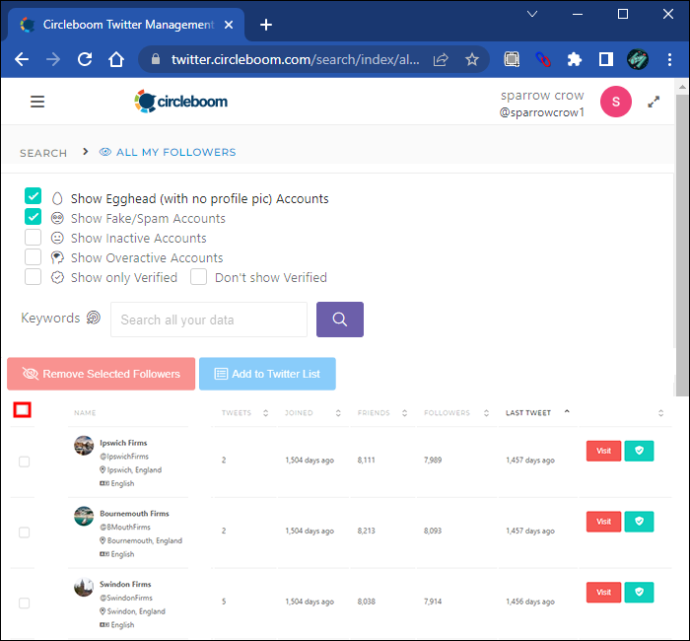
- Haga clic en el botón 'Agregar a la lista de Twitter'.
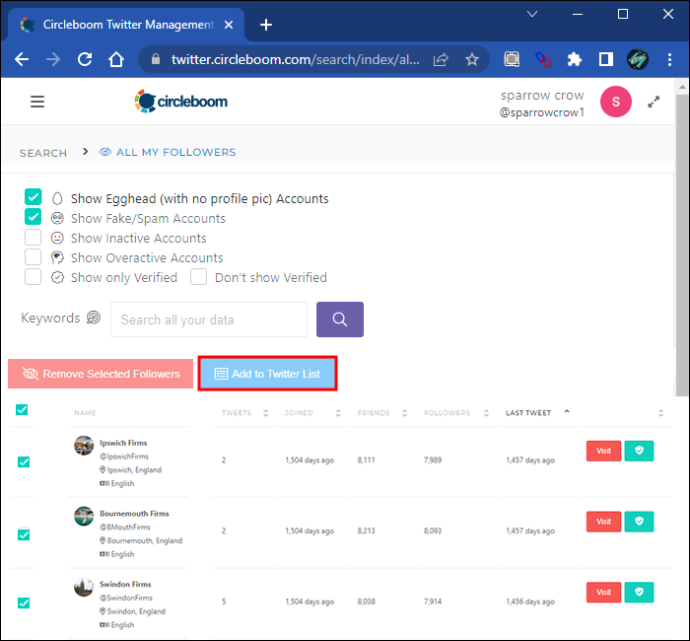
- Aparecerá una nueva ventana que le pedirá que cree una nueva Lista o agregue las cuentas de Twitter a una Lista existente.
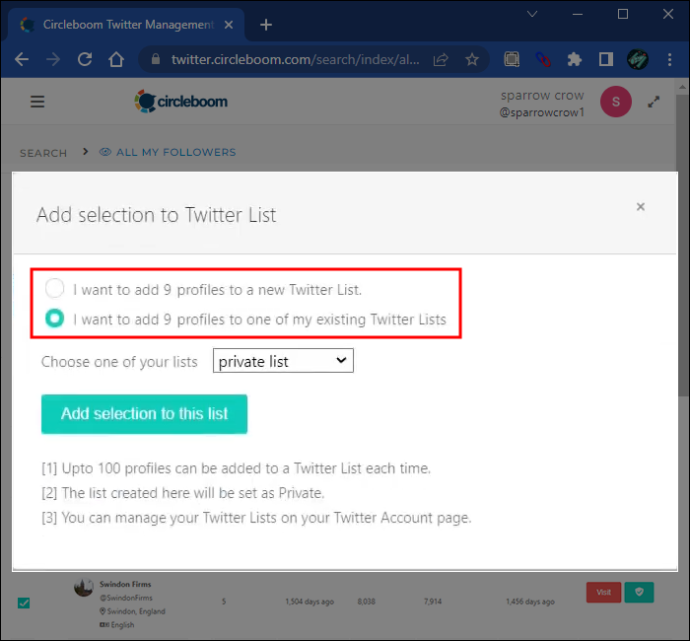
- Puede crear una nueva lista desde Circleboom directamente o ir a su cuenta de Twitter y crearla allí.
- Haga clic en 'Agregar selección a esta lista'.
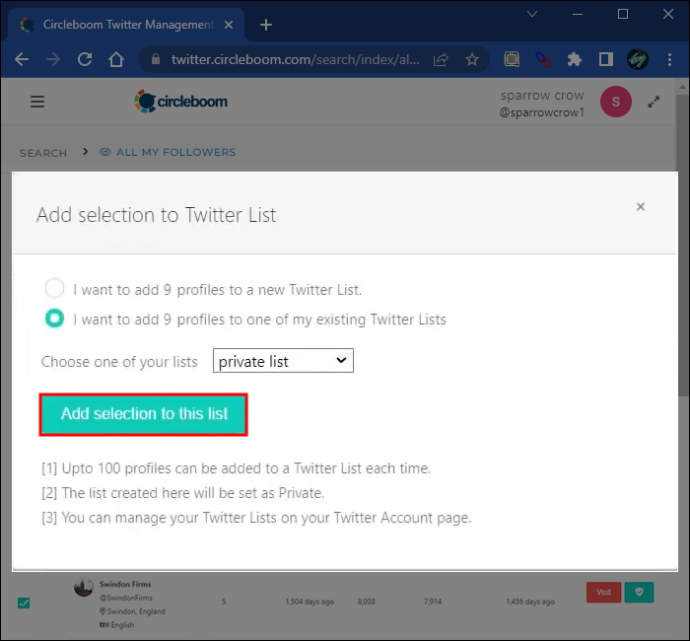
Si desea verificar los bots, vaya a su cuenta de Twitter y elija 'Listas' en la página de inicio.
Tratar con los bots de Twitter como un profesional
Puede que te sorprenda pensar por qué los bots de Twitter son tan frecuentes, incluso si a veces tienen aplicaciones positivas. Organizaciones, corporaciones, gobiernos e individuos pagan por un software que libera estas cuentas en usuarios de Twitter sin pretensiones con un objetivo específico.
Estos esfuerzos a veces tienen éxito, pero los usuarios expertos de Twitter detectan las cuentas de spam de manera más eficiente que nunca. Aún así, para estar seguro, es mejor usar una herramienta como Circleboom para detectar y eliminar cuentas de Twitter falsas.
¿Cuántos bots crees que tiene tu cuenta de Twitter? Háganos saber en la sección de comentarios.









